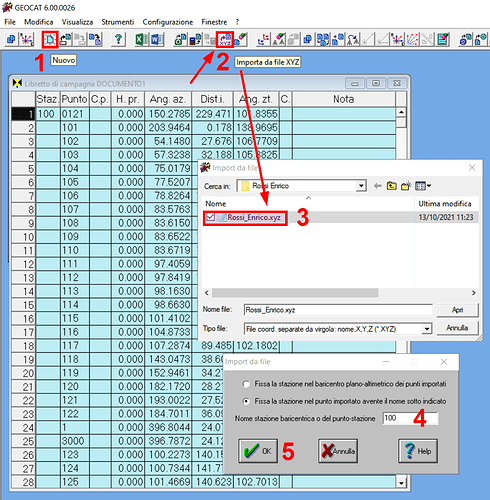Ciao Gianni,
ti chiedo una cortesia
devo impostare la configurazione in geocat per il gps rover zenith 20 in possesso
ti allego il file che di solito scarico dal palmare
Attendo tue indicazioni
Ciao Enrico,
ho esaminato il file che mi hai inviato ma ho visto che contiene le coordinate topografiche piane già elaborate e non i dati GPS originari, cioè le coordinate geografiche e le baseline. Dovresti quindi verificare sul tuo strumento come esportare questi dati (essendo un Geomax lo fa sicuramente) e mandarmi il relativo file. Ti dico questo perché in Geocat conviene sempre avere il rilievo effettivo e non le coordinate già elaborate, così puoi sfruttare le varie prestazioni del programma (export su Goggle Earth, creazione del libretto Pregeo, ecc.).
Nel frattempo, questo tuo file di coordinate lo puoi comunque importare in Geocat, ti spiego come fare:
- Apri il file su un editor di testo, ad esempio il Blocco Note di Windows:
100;0.000;0.000;0.000;;
0121;7902.335;-7971.783;-323.715;;
101;-0.009;-0.145;-0.102;;
102;20.685;18.151;-2.938;;
103;25.115;19.912;-2.970;;
104;78.737;32.588;-2.883;;
- Sostituisci (menù Modifica | Sostituisci) i ; (punto e virgola) con , (virgola).
100,0.000,0.000,0.000,,
0121,7902.335,-7971.783,-323.715,,
101,-0.009,-0.145,-0.102,,
102,20.685,18.151,-2.938,,
103,25.115,19.912,-2.970,,
104,78.737,32.588,-2.883,,
- Poi sostituisci le ,, (virgole doppie a fine riga) con , (virgola singola). Alla fine il file sarà così:
100,0.000,0.000,0.000,
0121,7902.335,-7971.783,-323.715,
101,-0.009,-0.145,-0.102,
102,20.685,18.151,-2.938,
103,25.115,19.912,-2.970,
104,78.737,32.588,-2.883,
- Rinomina il file da estensione TXT a XYZ.
A questo punto su Geocat esegui i passaggi che seguono come da immagine qui sotto:
-
Clicca l’icona Nuovo per aprire un nuovo rilievo.
-
Dalla tabella azzurra del rilievo clicca l’icona Importa da file XYZ.
-
Seleziona il file XYZ di cui sopra.
-
Nella mascherina che si apre, seleziona l’opzione Fissa la stazione nel punto importato avente il nome sotto indicato e nella cella Nome stazione baricentrica o del punto-stazione inserisci il nome della stazione 100.
-
Clicca OK e il rilievo ti verrà importato.
Come vedi, tuttavia, pur essendo preservata la geometria, il rilievo importato viene simulato come un rilievo TS dalla stazione 100, quindi perdi le rilevazioni GPS originarie. Per questo ti consiglio di verificare sul tuo strumento l’export diretto di tali rilevazioni.
Se riesci a esportare questi dati, mandami via mail il file di un rilievo di esempio così verifico se corrisponde a quelli che Geocat importa già, oppure sviluppo l’import apposito.